Hướng dẫn chèn logo vào WordPress đơn giản và nhanh chóng, chuyên nghiệp

Đã kiểm duyệt nội dung
Đánh giá
Việc chèn logo vào website là bước thiết yếu để nâng cao khả năng nhận diện và cải thiện hình ảnh thương hiệu. Thay vì băn khoăn về độ phức tạp, bài viết này mình sẽ hướng dẫn chi tiết cách chèn logo vào WordPress một cách nhanh chóng và tiện lợi nhất, giúp bạn dễ dàng hoàn thành công việc.
Những điểm chính
- Chèn Logo vào WordPress: Người đọc sẽ biết quy trình 4 bước đơn giản để thêm hoặc cập nhật logo website thông qua Customizer của theme.
- Vị trí hiển thị Logo WordPress: Người đọc nắm được logo xuất hiện ở Header và Favicon (16x16px), giúp thiết kế và chèn logo hợp lý.
- Phân loại Logo WordPress: Người đọc sẽ biết về ba loại logo chính: Regular, Retina và loại dành riêng cho thiết bị Apple.
- Vietnix WordPress Hosting: Người đọc biết Vietnix là đơn vị hàng đầu giúp website WordPress vận hành tối ưu tốc độ, bảo mật và ổn định với hỗ trợ 24/7.
- FAQ: Giải đáp các thắc mắc liên quan đến hướng dẫn chèn logo vào WordPress đơn giản và nhanh chóng, chuyên nghiệp.

Hướng dẫn chèn logo vào WordPress
Mỗi một theme website sẽ có cách sửa và cách chèn logo khác nhau. Vì thế, để chèn logo vào WordPress bạn nên đọc kỹ hướng dẫn hoặc hỏi trực tiếp nhà cung cấp để có thể thao tác nhanh nhất. Tuy nhiên về cơ bản, chèn logo vào WordPress sẽ có những bước thực hiện cơ bản sau đây.
Bước 1: Mở Customizer của theme
Trong giao diện admin Dashboard, bạn chọn Menu Appearance (Giao diện) > Customize (Tùy biến).
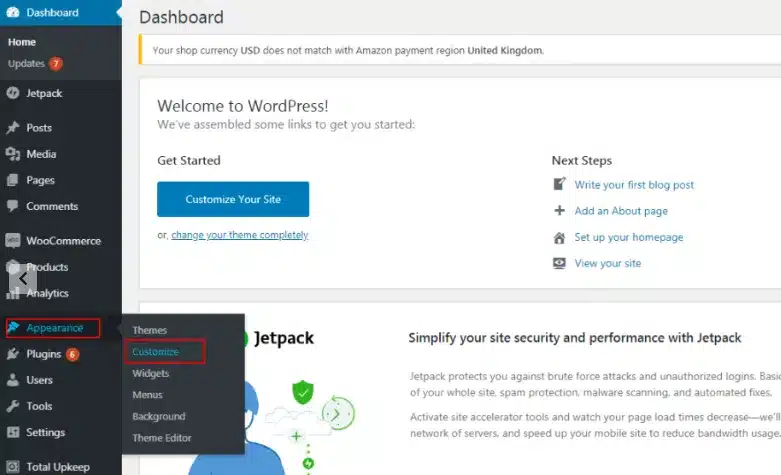
Tiếp đó, màn hình sẽ xuất hiện một tab mới goi là giao diện Customizer của theme WordPress. Nó cho phép bạn vừa chỉnh sửa vừa xem thực tiếp sự thay đổi trên trang web của bạn.
Bước 2: Tìm vị trí để thao tác thêm/sửa logo mới
Trong giao diện Live Preview của Customizer, bạn ấn chọn mục Header ở sidebar. Tại đây, bạn click chuột vào mục có tên Logo hoặc Header Logo hoặc một mục có tên tương tự theo từng theme hiển thị.

Tại đây, bạn sẽ thấy một mục có tên là Logo hoặc Header Logo, hoặc tương tự (tùy theo theme). Hãy chọn mục này.
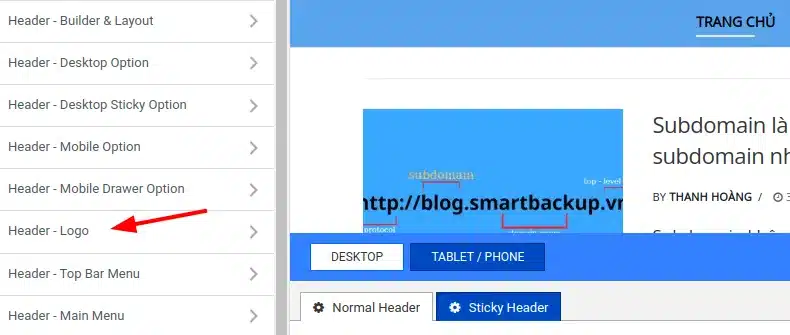
Một bảng tùy chỉnh sẽ hiện ra với các lựa chọn. Các theme khác nhau cung cấp cho bạn các lựa chọn khác nhau. Bạn có thể chọn logo dạng ảnh hay dạng text tùy theo phương án bạn mong muốn.
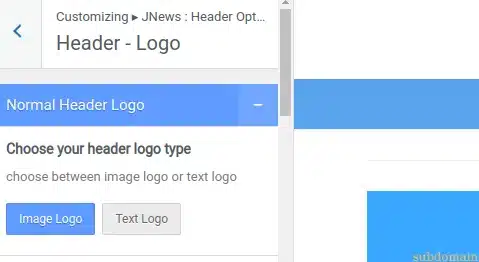
Nếu bạn chọn Image Logo thì hãy chọn logo cần thay đổi nhé.
Có một lưu ý rằng, logo có thể được nằm tại đầu trang hoặc chân trang. Nếu logo đặt ở phần đầu trang thì bạn cần vào phần Header để tùy chỉnh. Còn trường hợp logo nằm ở phía chân trang thì bạn cần ấn chọn mục Footer để tùy chỉnh logo cho website của mình nhé.
Bước 3: Chọn logo để đăng tải
Bạn click chuột vào Change Image (nếu muốn thay logo) hoặc Select Image (nếu muốn đăng ảnh mới). Một cửa sổ mới sẽ hiện ra, bạn lựa chọn hình ảnh từ máy tính hoặc từ file có sẵn trong kho thư viện của website đều được. Sau đó ấn chọn Choose Image để hoàn thành.
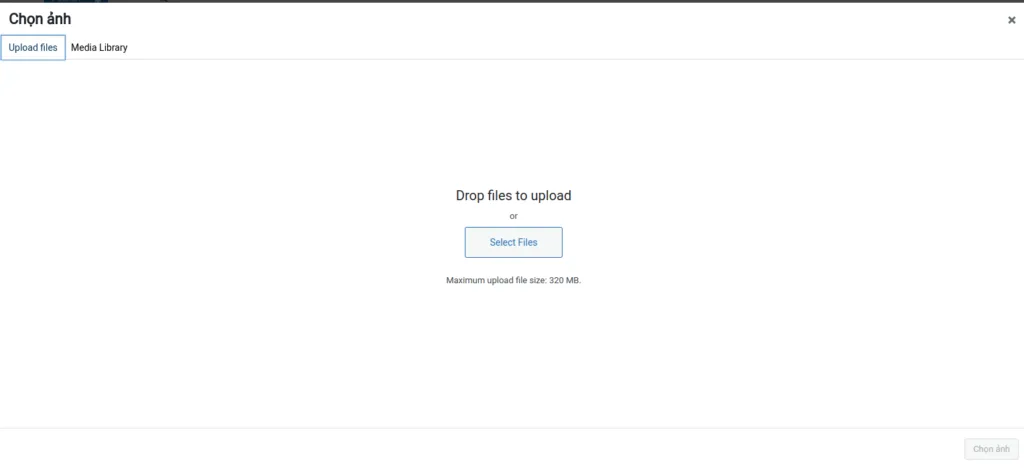
Bước 4: Lưu giao diện website
Sau khi cập nhật thành công, bạn có thể tới cửa sổ Preview để kiểm tra xem logo của bạn đã hiển thị đúng như mong muốn chưa. Nếu chưa ưng ý thì bạn thực hiện lại “bước 3”. Còn nếu hình ảnh đã phù hợp với ý muốn, bạn chọn Publish để đăng và lưu giao diện hiển thị trên website.
Vị trí hiển thị logo WordPress
Vị trí mà logo của bạn sẽ hiển thị trên trang web đó là: Trên giao diện website và ở góc trái phía trên cùng của tab khi truy cập vào trình duyệt (logo Favicon).
Logo hiển thị trên giao diện website sẽ là phiên bản đầy đủ và thường xuất hiện ở phần Header của trang. Còn logo Favicon sẽ là một biểu tượng ngắn gọn dùng để thay thế cho phiên bản logo đầy đủ. Kích thước hiển thị tốt nhất cho logo Favicon thường là 16x16px.
Đây là 2 vị trí logo sẽ hiển thị trên website, bạn cần lưu ý để có những quyết định đúng đắn trong việc thiết kế và chèn logo vào WordPress sao cho hợp lý.
Để website WordPress hoạt động hiệu quả, bên cạnh giao diện, bạn cần hosting chất lượng. Web Hosting Vietnix tối ưu tốc độ, hiệu năng, bảo mật và hỗ trợ 24/7, đặc biệt Hosting WordPress chuyên biệt sẽ giúp website của bạn mượt mà và an toàn.

TĂNG TỐC TỐI ĐA Với Hosting WORDPRESS
Nâng tầm website WordPress của bạn: Nhanh, ổn định và an toàn hơn
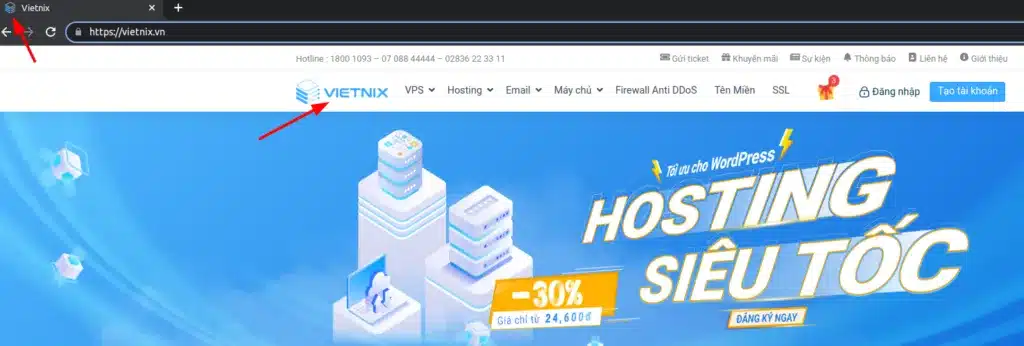
Phân loại logo WordPress
Tùy theo loại theme của bạn là gì, bạn sẽ được hỗ trợ một trong ba loại logo sau đây: Logo Regular, Logo Retina hoặc logo dành riêng cho các thiết bị của Apple.
Logo Regular
Đây là loại logo được dùng chung cho website khi hiển thi trên các thiết bị cũng như trình duyệt khác nhau.
Logo Retina
Logo Retina là logo được sử dụng khi website hiển thị trên các thiết bị có độ phân giải cao như màn hình Retina. Logo Retina sẽ đảm bảo được tối đa độ sắc nét trên các thiết bị có hỗ trợ màn hình Retina.
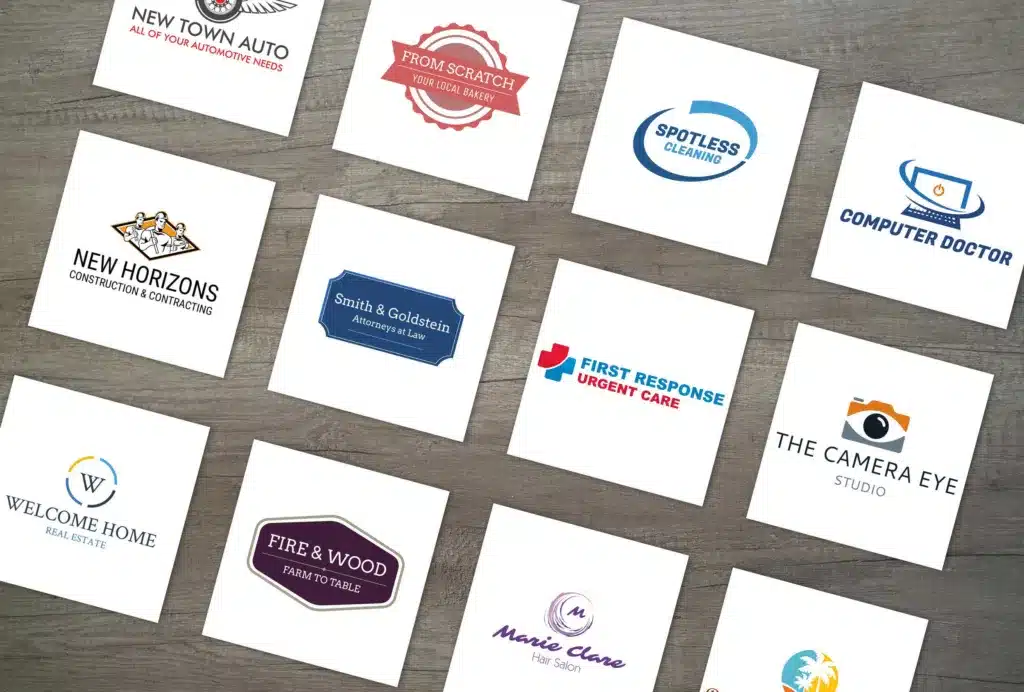
Bởi vậy, bạn nên thiết kế một mẫu logo riêng với độ phân giải sắc nét nếu theme của bạn có hỗ trợ logo Retinal. Trong đó, logo Retina thường có kích thước lớn gấp 2 lần so với logo Regular. Còn đối với trường hợp theme của bạn không hỗ trợ, bạn có thể lựa chọn cài đặt bổ sung plugin “Retina 2x” để đảm bảo chất lượng logo.
Ngoài ra, bạn cần lưu ý đặt tên file ảnh logo Retina giống với file logo Regular, nhưng có thêm đuôi @2x. Ví dụ: File ảnh logo Regular là “logo.nng” thì đối với file ảnh Retina, bạn phải đặt tên là “logo@2x.png”.
Logo dành riêng cho thiết bị Apple
Loại logo này thường không phổ biến, tuy nhiên, nếu theme của bạn có hỗ trợ thì bạn cũng nên sử dụng để tối ưu hình ảnh trên các thiết bị của Apple. Đây là logo dạng icon dành để phục vụ riêng cho việc hiển thị trên iPhone, iPad. Trong đó, loại logo này cũng được phân loại thành hai dạng là logo thường (regular) và logo Retina. Kích thước tối ưu khi sử dụng loại logo này là 72x72px.
Nếu bạn đang có kế hoạch xây dựng website WordPress để phục vụ cho việc kinh doanh hay dự án cá nhân thì có thể tham khảo chọn mua tên miền và hosting tại Vietnix.
Vietnix: Giải pháp WordPress Hosting dẫn đầu – Tốc độ tối ưu, Bảo mật vượt trội
Vietnix tự hào là đơn vị cung cấp WordPress Hosting uy tín hàng đầu Việt Nam, đã giành được sự tin tưởng của hơn 90.000 khách hàng nhờ vào tốc độ truy cập vượt trội và khả năng bảo mật cao cấp. Với cơ sở hạ tầng hiện đại và đội ngũ kỹ thuật viên tận tâm hỗ trợ 24/7, Vietnix luôn đảm bảo website WordPress vận hành ổn định, mượt mà và an toàn tối đa. Nền tảng này mang đến giải pháp lưu trữ tối ưu, khẳng định vị thế hàng đầu trong việc bảo vệ dữ liệu và nâng cao hiệu suất cho mọi website WordPress trong nước.
Thông tin liên hệ:
- Website: https://vietnix.vn/
- Hotline: 1800 1093
- Email: sales@vietnix.com.vn
- Địa chỉ: 265 Hồng Lạc, Phường Bảy Hiền, Thành Phố Hồ Chí Minh
Câu hỏi thường gặp
Làm thế nào để thay đổi logo cho website HTML?
Để thay đổi logo cho website HTML, bạn cần chỉnh sửa mã HTML và CSS. Thường là cập nhật đường dẫn ảnh logo trong thẻ <img> trong phần header của file HTML và điều chỉnh CSS để định dạng.
Cách chèn logo vào title HTML (Favicon) là gì?
Để chèn logo vào title HTML (thường là Favicon), bạn thêm thẻ <link rel="icon" href="duong_dan_den_favicon.ico" type="image/x-icon"> vào giữa thẻ <head> và </head> của trang web.
Cách thay đổi logo trong WordPress như thế nào?
Cách thay đổi logo trong WordPress thường được thực hiện qua Customizer của theme (Vào Giao diện -> Tùy biến -> Nhận diện trang web) hoặc thông qua tùy chọn logo trong cài đặt riêng của theme đang dùng.
Trong bài viết này, mình đã hướng dẫn bạn cách chèn logo vào WordPress vô cùng đơn giản và dễ dàng. Hy vọng rằng thông tin trên sẽ hữu ích với bạn. Cảm ơn đã theo dõi và đừng quên đón đọc những bài viết bổ ích khác trên website của mình ngay dưới đây nhé:
THEO DÕI VÀ CẬP NHẬT CHỦ ĐỀ BẠN QUAN TÂM
Đăng ký ngay để nhận những thông tin mới nhất từ blog của chúng tôi. Đừng bỏ lỡ cơ hội truy cập kiến thức và tin tức hàng ngày



















